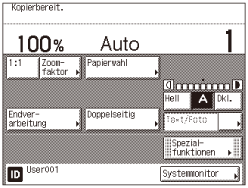Einrichten des Systemverwaltungsmodus
Im Modus Systemverwaltung kann der Administrator den Zugriff auf die Systemeinstellungen beschränken, indem er die Systemmanager-ID und das Systempasswort einrichtet.
|
WICHTIG
|
|
Wenn “Verwaltung Anwender ID” aktiviert ist, können nur Anwender, die als “Systemmanager” registriert sind, Systemeinstellungen vornehmen, indem Sie sich im System mit ihrer Anwender-ID und ihrem Passwort anmelden. In diesem Fall können Sie sich nicht als System-Manager anmelden, indem Sie die Systemmanager-ID und das Systempasswort eingeben.
|
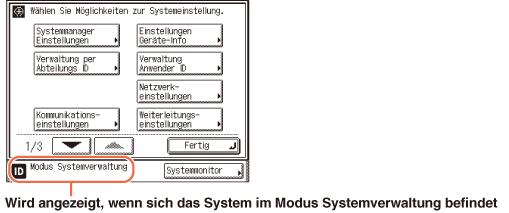
Festlegen der Systemmanagereinstellungen
Befolgen Sie die Anweisungen weiter unten, um die Systemmanager-ID und das Systempasswort einzurichten.
|
WICHTIG
|
|
Durch die Installation des optionalen Kontrollzähler F1 und Angabe der zu verwendenden ID Karte werden die Systemmanager ID und das Systempasswort auf die Standardeinstellungen zurückgesetzt (‘7654321’).
Sie müssen zur Betriebsverwaltung des Systems eine Systemmanager-ID und ein Systempasswort festlegen.
Wenn die Einstellung “Sprachauswahl” auf ‘Ein’ eingestellt ist, stehen manche Zeichen nicht zur Eingabe zur Verfügung. Zur Eingabe aller Zeichen stellen Sie die Einstellung “Sprachauswahl” auf ‘Aus’. (Konfigurieren der Grundeinstellungen des Systems)
|
|
HINWEIS
|
|
Wenn der optionale Kontrollzähler F1 installiert ist, können 1000 laufende als Karten IDs verwendete Nummern nicht für die Systemmanager ID verwendet werden.
Anweisungen zur Eingabe von Zeichen über die Bildschirmtastatur finden Sie unter Grundlegende Operationen.
Die Standardeinstellungen sind wie folgt:
Systemmanager-ID: 7654321
Systempasswort: 7654321
|
1
Betätigen Sie  (Zusatzfunktionen) → [System-einstellungen].
(Zusatzfunktionen) → [System-einstellungen].
 (Zusatzfunktionen) → [System-einstellungen].
(Zusatzfunktionen) → [System-einstellungen].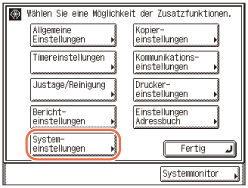
2
Geben Sie die Systemmanager-ID und das Systempasswort mit  -
-  (Zahlentasten) ein.
(Zahlentasten) ein.
 -
-  (Zahlentasten) ein.
(Zahlentasten) ein.
|
1
|
Betätigen Sie [ID Systemmanager] → und geben Sie die Systemmanager-ID ein.
|
|
2
|
Betätigen Sie [Systempasswort] → geben Sie das Systempasswort ein.
|
3
Betätigen Sie  (Log In/Out) auf dem Bedienfeld des Systems.
(Log In/Out) auf dem Bedienfeld des Systems.
 (Log In/Out) auf dem Bedienfeld des Systems.
(Log In/Out) auf dem Bedienfeld des Systems.4
Betätigen Sie [Systemmanager Einstellungen].
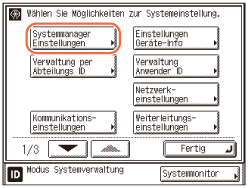
5
Betätigen Sie [Systemmanager] → geben Sie den Namen des Systemmanager ein und betätigen Siee → [OK].
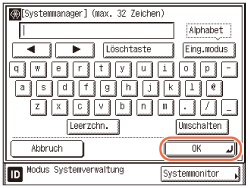
HINWEIS:
Sie können maximal 32 Zeichen für den Namen eingeben.
6
Betätigen Sie [ID Systemmanager] → und geben Sie eine Zahl (bis zu sieben Stellen) über  -
-  (Zahlentasten) ein.
(Zahlentasten) ein.
 -
-  (Zahlentasten) ein.
(Zahlentasten) ein.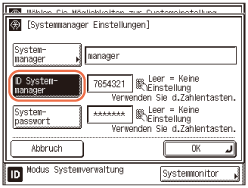
Eine Systemmanager-ID, die nur aus Nullen besteht, z. B. <0000000>, kann nicht gespeichert werden. Wenn Sie weniger als sieben Stellen eingeben, speichert das System die Systemmanager-ID mit vorangestellten Nullen.
Beispiel: Bei Eingabe von <02> oder <002> wird <0000002> gespeichert.
HINWEIS:
Wenn Sie sich bei der Eingabe der ID geirrt haben sollten, betätigen Sie  (Löschen) → geben Sie die richtige Nummer ein.
(Löschen) → geben Sie die richtige Nummer ein.
 (Löschen) → geben Sie die richtige Nummer ein.
(Löschen) → geben Sie die richtige Nummer ein.7
Betätigen Sie [Systempasswort] → und geben Sie eine Zahl (bis zu sieben Stellen) über  -
-  (Zahlentasten) → ein. Betätigen Sie anschließend [OK].
(Zahlentasten) → ein. Betätigen Sie anschließend [OK].
 -
-  (Zahlentasten) → ein. Betätigen Sie anschließend [OK].
(Zahlentasten) → ein. Betätigen Sie anschließend [OK].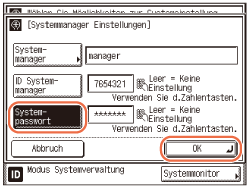
Passwörter, die nur aus Nullen bestehen, z. B. <0000000>, können nicht gespeichert werden.
Wenn Sie weniger als sieben Stellen eingeben, speichert das System das Passwort mit vorangestellten Nullen.
Beispiel: Bei Eingabe von <02> oder <002> wird <0000002> gespeichert.
Um das Speichern der Systemmanagereinstellungen abzubrechen, betätigen Sie [Abbruch].
HINWEIS:
Wenn Sie sich bei der Eingabe des Passworts geirrt haben sollten, betätigen Sie  (Löschen) → geben Sie das richtige Passwort ein.
(Löschen) → geben Sie das richtige Passwort ein.
 (Löschen) → geben Sie das richtige Passwort ein.
(Löschen) → geben Sie das richtige Passwort ein.8
Berühren Sie  (Rückstellung), um zum Hauptbildschirm zurückzukehren.
(Rückstellung), um zum Hauptbildschirm zurückzukehren.
 (Rückstellung), um zum Hauptbildschirm zurückzukehren.
(Rückstellung), um zum Hauptbildschirm zurückzukehren.Betrieb des Systems im Systemverwaltungsmodus
In diesem Abschnitt erfahren Sie, wie das System im Systemverwaltungsmodus betrieben wird.
|
HINWEIS
|
|
Stellen Sie sicher, dass Sie nach Abschluss
 (Log In/Out) betätigen, um sich vom Modus Systemverwaltung abzumelden. (Log In/Out) betätigen, um sich vom Modus Systemverwaltung abzumelden.Das System meldet sich nach Ablauf der Zeit bis zur automatischen Rückstellung automatisch vom Modus Systemverwaltung ab. Weitere Informationen über den automatischen Rückstellmodus finden Sie unter Konfigurieren der Grundeinstellungen des Systems.
|
Wenn “Verwaltung per Abteilungs ID” aktiviert und “Verwaltung Anwender ID” deaktiviert ist
Wenn “Verwaltung per Abteilungs ID” aktiviert ist, wird die Systemmanager-ID wie eine der Abteilungen behandelt. Befolgen Sie die hier beschriebenen Anweisungen, um sich als Systemmanager anzumelden.
1
Geben Sie die Systemmanager-ID und das Passwort mit  -
-  (Zahlentasten) ein.
(Zahlentasten) ein.
 -
-  (Zahlentasten) ein.
(Zahlentasten) ein.
|
1
|
Betätigen Sie [Abteilungs ID] → und geben Sie die Systemmanager-ID ein.
|
|
2
|
Betätigen Sie [Passwort] → und geben Sie das Systempasswort ein.
|
2
Betätigen Sie  (Log In/Out).
(Log In/Out).
 (Log In/Out).
(Log In/Out).Das System wechselt in den Systemverwaltungsmodus.
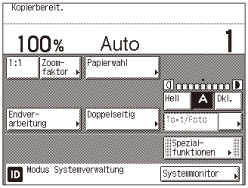
Wenn sowohl “Verwaltung per Abteilungs ID” als auch “Verwaltung Anwender ID” deaktiviert sind
1
Betätigen Sie  (Zusatzfunktionen) → [System-einstellungen].
(Zusatzfunktionen) → [System-einstellungen].
 (Zusatzfunktionen) → [System-einstellungen].
(Zusatzfunktionen) → [System-einstellungen].2
Geben Sie die Systemmanager-ID und das Passwort mit  -
-  (Zahlentasten) ein.
(Zahlentasten) ein.
 -
-  (Zahlentasten) ein.
(Zahlentasten) ein.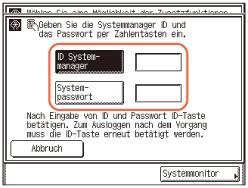
|
1
|
Betätigen Sie [ID Systemmanager] → und geben Sie die Systemmanager-ID ein.
|
|
2
|
Betätigen Sie [Systempasswort] → geben Sie das Systempasswort ein.
|
3
Betätigen Sie  (Log In/Out).
(Log In/Out).
 (Log In/Out).
(Log In/Out).Das System wechselt in den Systemverwaltungsmodus.

Wenn “Verwaltung Anwender ID” aktiviert ist
|
WICHTIG
|
|
Wenn “Verwaltung Anwender ID” aktiviert ist, können nur Anwender, die als “Systemmanager” registriert sind, Systemeinstellungen vornehmen, indem Sie sich im System mit ihrer Anwender-ID und ihrem Passwort anmelden. In diesem Fall können Sie sich nicht als System-Manager anmelden, indem Sie die Systemmanager-ID und das Systempasswort eingeben.
|
1
Geben Sie die Anwender-ID und das Passwort ein.

|
1
|
Betätigen Sie [Anwender ID] → geben Sie die Anwender-ID des als Systemmanager registrierten Anwenders ein → betätigen Sie [OK].
|
|
2
|
Betätigen Sie [Passwort] → geben Sie das Passwort für den oben genannten Anwender ein → betätigen Sie [OK].
|
HINWEIS:
Anweisungen zur Eingabe von Zeichen über die Bildschirmtastatur finden Sie unter Grundlegende Operationen.
2
Betätigen Sie  (Log In/Out).
(Log In/Out).
 (Log In/Out).
(Log In/Out).Das System wechselt in den Systemverwaltungsmodus.